على الرغم من أن Adobe After Effects يحتوي على الكثير من الأدوات والميزات لضبط الألوان في مقاطع الفيديو ، إلا أنك تحتاج إلى إجراء تعديلات دقيقة للغاية حتى لا تسرف. يمكن أن يؤدي تطبيق الكثير من التأثيرات إلى إفساد جودة لقطاتك بشكل كبير بحيث تبدو النتيجة غير واقعية.
برنامج ادوبي افتر ايفيكت يسمح للمستخدمين بتغيير ألوان صورة كاملة أو تكوين متعدد الطبقات بمساعدةدرجة اللون / التشبع تأثير. أفضل شيء في هذه الميزة هو أنه يمكنك استخدامها لتغيير ألوان العناصر المختلفة التي تشكل تركيبة معقدة.
أولاً ، افتح مقطع فيديو يدعو إلى تحسين اللون على الفور. عليك أن تختارملف> فتح . ثم اختر "قلم ".
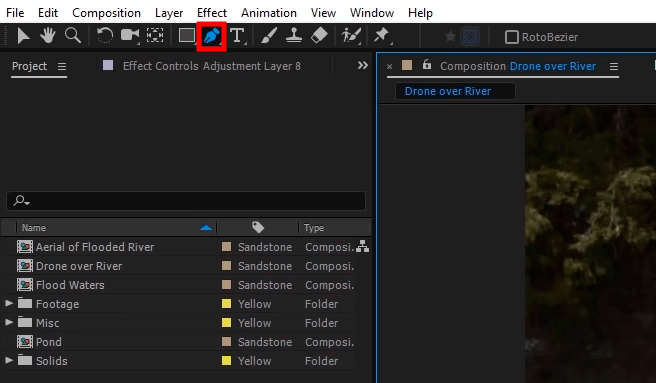
استخدم أداة "القلم" لتحديد المنطقة التي تريد إعادة تلوينها في الفيديو. انسخ المنطقة إلى طبقة جديدة قابلة للتحرير. إذا كنت بالكاد تفهم العملية ، فمن الأفضل أن تتحقق منها ... AE والبرامج التعليمية مقدما.
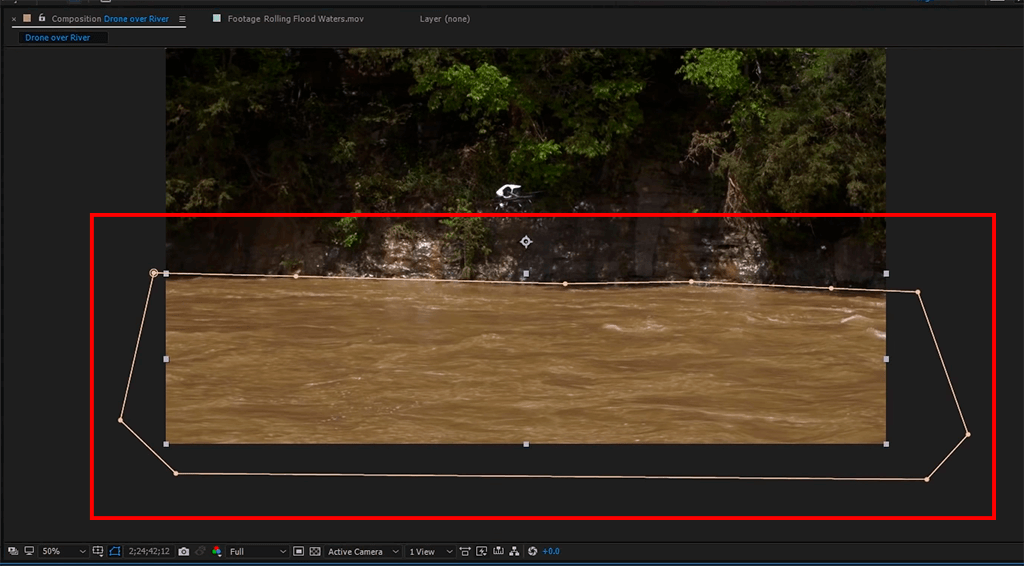
أخترتصحيح> تدرج اللون / التشبع . حدد التكوين في الإطار الزمني وقم بتوسيع قائمة التأثيرات. سيظهر هناك ملف تصحيح submenu وتحتاج إلى الاختياردرجة اللون / التشبع هناك.
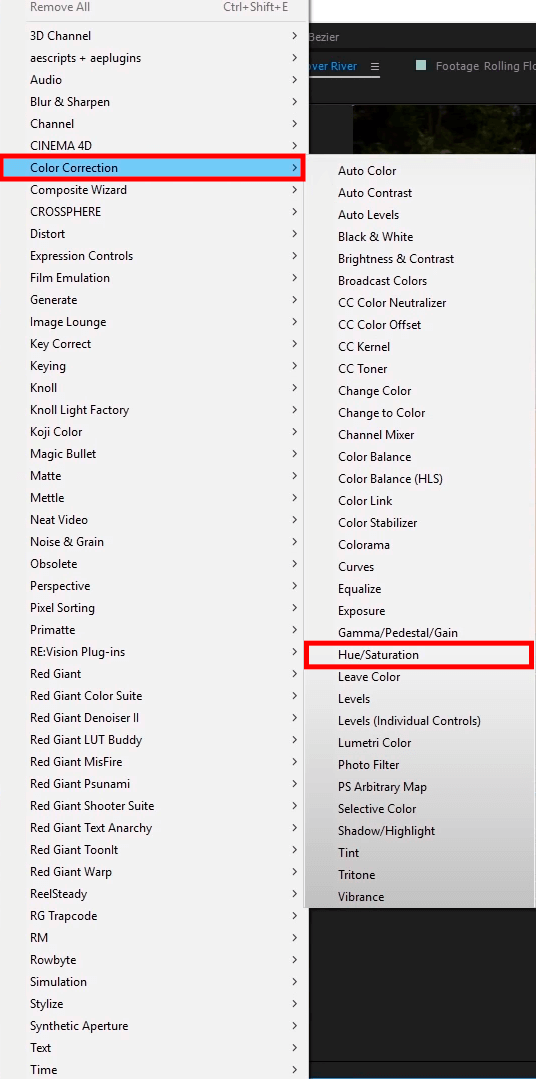
يعد تغيير ألوان التكوين بالكامل أمرًا بسيطًا للغاية - انتقل إلى لوحة التحكم في التأثيرات واضبط ملف سيد هيو إعدادات. هناك أيضا منزلقات تسمىسيد الخفة وتشبع ماجستير ، وسحبها ، يمكنك تخصيص الألوان المحددة مؤخرًا.
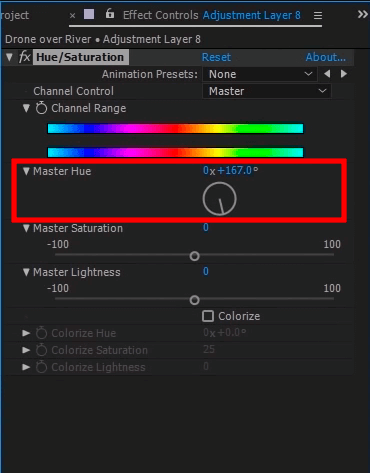
تعلم كيفية تحرير صور السماء ليلاً ، تذكر أن القيم المتزايدة للتعرض والتباين تجعل أجزاء معينة من اللقطة ساطعة للغاية. إذا لاحظت أنك قد تجاوزت الأمر بالفعل ، فما عليك سوى تعديل ملف يسلط الضوء والظلال المتزلجون.
للحصول على تباين أكثر اعتدالًا ، أوصي بتقليل قيمة Highlights. عند الحديث عن قيمة الظلال ، قد تكون منخفضة أو عالية - وهذا يعتمد على الصورة الأولية وتفضيلاتك. على سبيل المثال ، إذا أدى ضبط منزلق Shadows إلى تباين مشوه ، وهو ما قمت بإصلاحه مسبقًا ، فارجع إلى التغييرات واستمر في التغيير والتبديل حتى تشعر بالرضا.
افتح إعدادات الطبقة التي تقوم بتحريرها حاليًا. أثناء وجودك هناك ، افتح ملف قناع علامة التبويب وأدخل 10 في حقل القيمة. للحصول على مظهر أكثر طبيعية ، يمكنك اختيار 50٪ فيالعتامة التبويب.
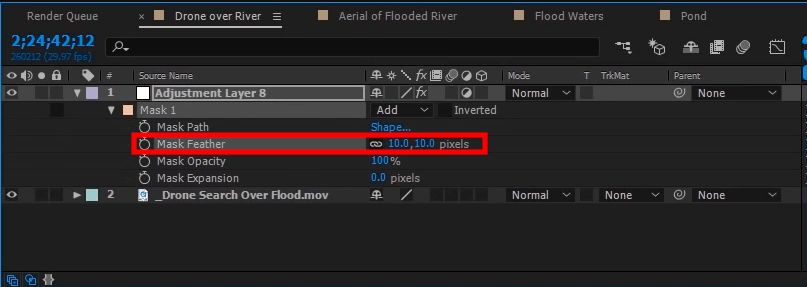
إذا احتجت في أي وقت إلى مساعدة في تعديل لقطاتك ، فقم بالتعامل مع خدمتنا الاحترافية. سيقوم الخبراء بتحسين الألوان وإضافة التحولات والموسيقى والمزيد.
وخلافا للعديد بدائل بعد الأثر، هذه برنامج تحرير الفيديو يسمح بتغيير الألوان بعدة طرق. عندما تقوم بتغيير اللون في After Effects وتضطر إلى التعامل مع الصور المعقدة ذات المتغيرات المتعددة ، فمن المنطقي أن تقوم بدمج ملفات ميزات المفاتيح مع الدرجة اللون / التشبع تأثير.
بعد فتح الفيديو المطلوب ، يجب عليك إنشاء عدة طبقات قابلة للتحرير وتكرارها للحصول على تعديلات أكثر تفصيلاً للألوان. صحافةالسيطرة + D / Cmd + D (حسب نظام التشغيل الخاص بك) لعمل نسختين من الفيديو الأصلي.
قم بإلغاء تنشيط رؤية الجزء السفلي من نسختين. بعد ذلك ، افتح ملفKeying submenu من قائمة التأثيرات> اختر ملفميزة Keylight .
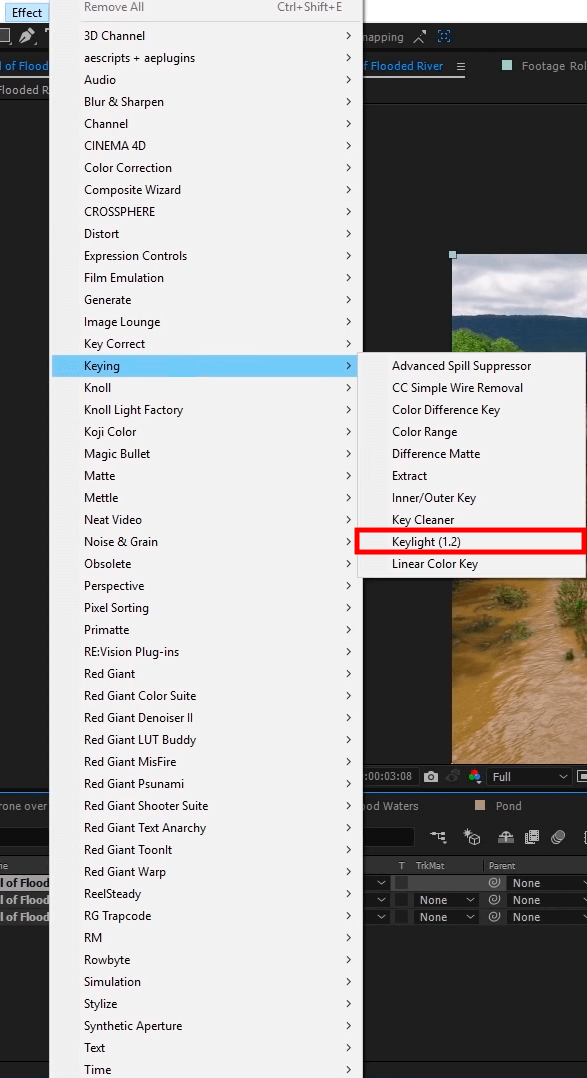
في هذه المرحلة ، تحتاج إلى تحديد ملف أداة انتقاء اللون يقع بالقرب منلون الشاشة الإعداد ، اضغط باستمرار على Ctrl ، وانقر على اللون الذي تريد تغييره. بمجرد الانتهاء ، قم بتشغيل رؤية النسخة المكررة الثانية ، وحددها بالنقر فوقها.
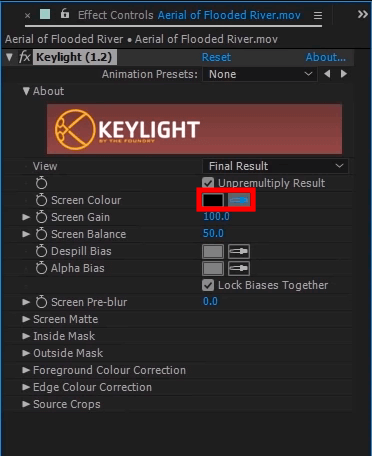
افتح التأثيرات القائمة> ملفتصحيح submenu> حدد ملفدرجة اللون / التشبع تأثير. عن طريق التخصيص سيد هيو والتشبع ، وخفة ، يمكنك فقط تغيير اللون الذي تم تحديده. ومع ذلك ، قد تظهر بعض مشكلات الضغط. هذا هو السبب الرئيسي لضرورة ضبط ملفاتمفتاح الضوء خيارات أو قم بتعديل قيمة عتامة التكرارات باستخدام تأثير Hue / Saturation المطبق.
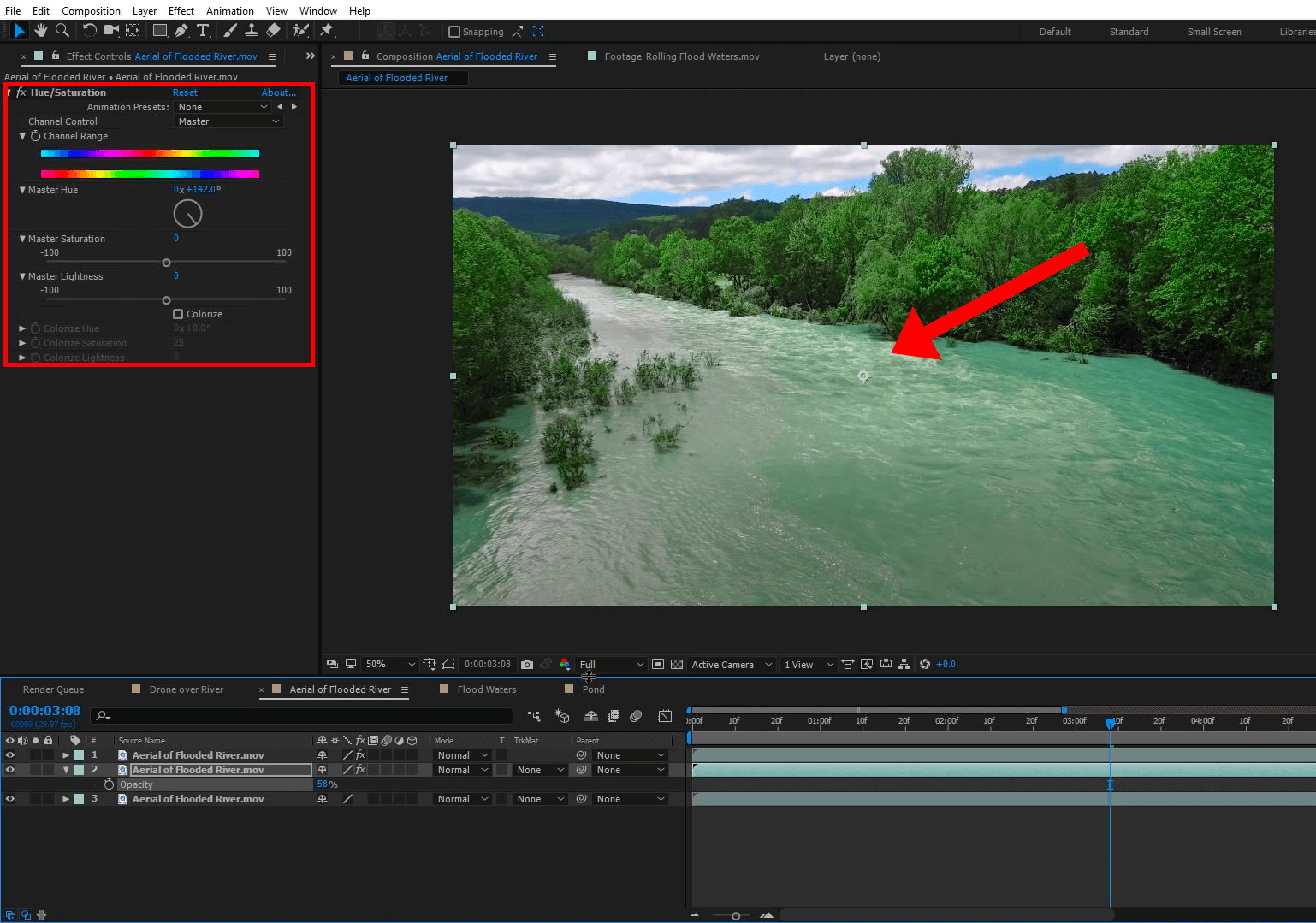
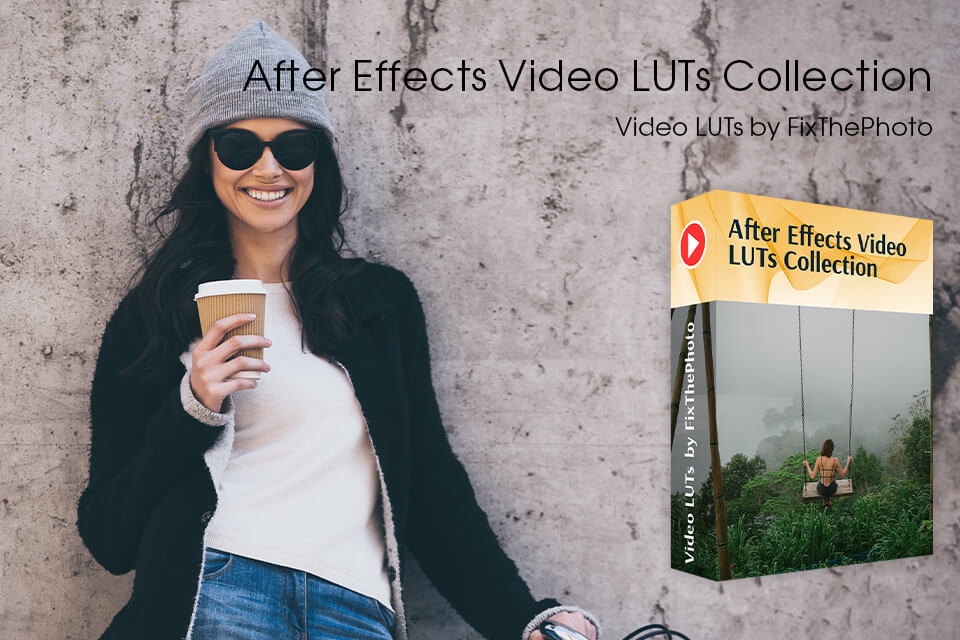
أنت الآن تعرف كيفية تغيير الألوان في Adobe After Effects بطريقتين. ومع ذلك ، فإن إجمالي المبتدئين الذين اعتادوا للتو على الواجهة والقوائم ، قد يختارون حتى طريقة أبسط - تطبيق الجاهزة جداول طرفية الفيديو. تم إنشاء واختبار جميع جداول البحث المحلية بواسطة متخصصين ، بحيث يمكنك استخدامها لتحسين اللون على الفور.